
- •Причины популярности Opera
- •Основы работы в Opera
- •Меняем внешний вид Opera
- •Клавиатура
- •Установка плагинов
- •Настройка быстрого набора
- •Меняем стартовую и домашнюю страницы
- •Включаем и отключаем изображения, анимацию и звук
- •Включаем и отключаем JavaScript
- •Блокирование всплывающих окон
- •Уникальные настройки для каждого сайта
- •Список ссылок с сайта
- •Просмотр исходного кода страниц
- •Настройка поиска
- •Масштабирование веб-страниц
- •Блокирование сайтов
- •Сохранение паролей
- •Список посещенных сайтов
- •Чистим кэш и куки
- •Добавляем виджеты
- •Настройка экспресс-панели.
Opera – является клиентом World Wide Web, то есть программой для извлечения информации из WWW в виде документов, созданных с помощью HyperText Markup Language (языка разметки гипертекста HTML). Opera написан с на языке С++ и не использует кода, основанного на NCSA Mosaic.У этого браузера есть и преимущества для конечного пользователя: нет бесполезных накладных расходов, нет раздутых размеров, нет компромиссов в скорости, только новейшие навыки и технологии программирования, и как следствие — быстрый, стабильный код, который, в отличие от многих конкурентов, придерживается стандарта HTML, установленного World Wide Web Consortium http://www.w3c.org .
С развитием интернет технологий мы всё большую часть времени проводим во всемирной паутине, и нашим постоянным спутником в этом деле становится веб-браузер. Одним из самых удобных и быстрых программ такого рода по праву считается браузер Opera.
Причины популярности Opera
Opera отличается малыми размерами, скоростью загрузки HTML документов как из Интернета, так и с локального диска, универсальностью в загрузке и отображении веб-страниц, богатством настроек и абсолютной функциональностью. Благодаря многообразию своих настроек, Opera может помочь вам сберечь драгоценное онлайновое время и работать с вашим компьютером наиболее эффективно, то есть использовать Opera как профессиональный браузер, управляя выводом графических изображений, использованием каскадных таблиц стилей и интерфейсом.
Вы можете в реальном времени переключать режим отображения картинок (клавиша «G» или соответствующая кнопка на панели инструментов), не касаясь своих основных настроек. Это значит, что если документ загружается медленно из-за слишком большого количества графики, то нажатие всего одной кнопки резко ускорит этот процесс. Многие HTML-документы плохо читаются из-за непрофессионализма веб-дизайнеров. Например, если цвет фона и цвет текста сливаются. В других браузерах это способно составить серьезную проблему, а в Opera вы можете одним щелчком переключаться между настройками документа и своими собственными (CTRL-G).
Если размер шрифта в документе слишком мал, можно изменить его масштаб от 20% до 1000%! В общем, можно очень многое. И при этом настройки вовсе не кажутся громоздкими. Работу с Opera можно начать немедленно, постепенно осваивая все больше возможностей. Opera поддерживает каскадные таблицы стилей (CSS). Таблицы стилей могут быть определены либо в самом HTML-документе, либо по ссылке на внешний файл стилевых таблиц. Это помогает легко форматировать документы, экономя дисковое пространство и соблюдая согласованность стилей.
Opera поддерживает большую часть стандарта CSS1, описанного сейчас консорциумом W3C. Хорош Opera и с точки зрения информационной безопасности. В частности, благодаря тому, что Opera — это европейский продукт и он не подпадает под ограничения на вывоз информационных технологий шифрования, которые действовали до недавнего времени на территории США. Это единственный коммерческий броузер, поддерживающий высочайший уровень безопасности: 128bit SSL 2 и 3, а также TLS 1.0. 128-битный шифр считается достаточно безопасным для современного уровня развития технологий, так что при защищенном соединении онлайновые покупки и банковские операции можно совершать, не опасаясь нарушения конфиденциальности.
Основы работы в Opera
Напомним, что открыть сайт в Opera можно так же, как и в любом другом браузере: введите адрес сайта в адресную строку и нажмите на клавиатуре клавишу «Enter». Каждый сайт можно загружать в новой закладке, щелкнув на Панели страниц кнопочку «Новая страница». Закрыть закладку так же просто: нажмите крестик в правом верхнем углу соответствующей закладки. Для навигации по сайтам служат кнопки «Вперед», «Назад», «Обновить» и «Остановить», расположенные рядом с адресной строкой.
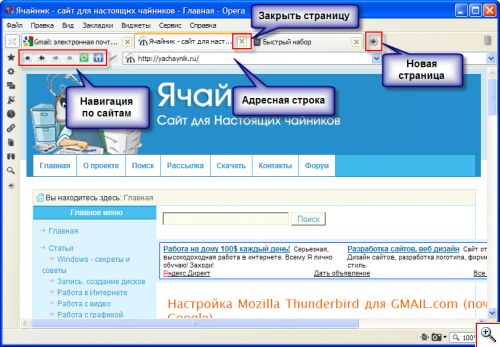
Чтобы случайно не закрыть важную страницу, её нужно закрепить. Для этого щелкните по заголовку закладки правой кнопкой мышки и выберите «Закрепить страницу». Закрепленную страницу невозможно будет закрыть. Чтобы снять закрепление также кликните по заголовку закладки правой кнопкой мышки и вновь выберите пункт «Закрепить страницу».
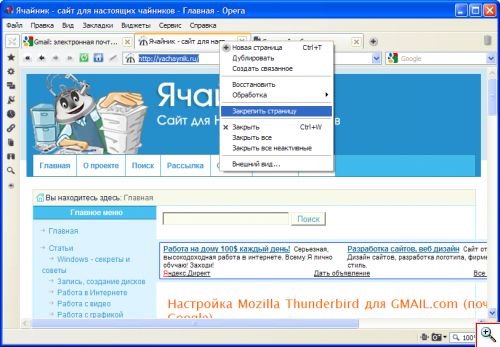
В Opera можно выборочно закрывать все либо только неактивные страницы. Для этого служат соответствующие пункты в контекстном меню заголовка закладки: «Закрыть все» и «Закрыть все неактивные».
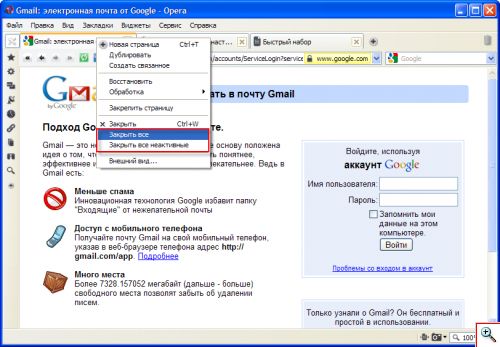
Теперь вы знаете, как выполнять в Opera тривиальные действия, сотни раз в день проделываемые любым интернетчиком. Далее мы разберем настройку Opera и полезные возможности браузера.
